Apakah Anda mencari cara untuk membuat prototipe Anda di Adobe XD lebih hidup dan interaktif? Fitur Auto-Animate akan menjadi alat penting dalam perjalanan Anda menuju desain yang mengesankan. Dalam tutorial ini, kami akan membahas fitur Auto-Animate dan menunjukkan kepada Anda bagaimana Anda dapat menggunakannya untuk berbagai skenario dalam proyek Anda.
Temuan Utama
- Fitur Auto-Animate menghasilkan animasi berdasarkan lapisan yang dinyatakan namanya.
- Struktur yang jelas dalam desain Anda membantu menjaga agar tampak teratur.
- Dengan penggunaan alat jalur yang cerdik, representasi yang menarik dapat diwujudkan.
Panduan Langkah demi Langkah
1. Tambahkan alat jalur
Untuk memulai mendesain visualisasi saham Anda, buka proyek Adobe XD Anda dan pilih alat jalur di toolbar. Gambar garis zig-zag yang menggambarkan kinerja indeks saham. Pastikan untuk menekan tombol Shift untuk menggambar garis lurus atau garis pada sudut 45°. Setelah selesai menggambar, tekan tombol Escape untuk mengonfirmasi jalur tersebut.
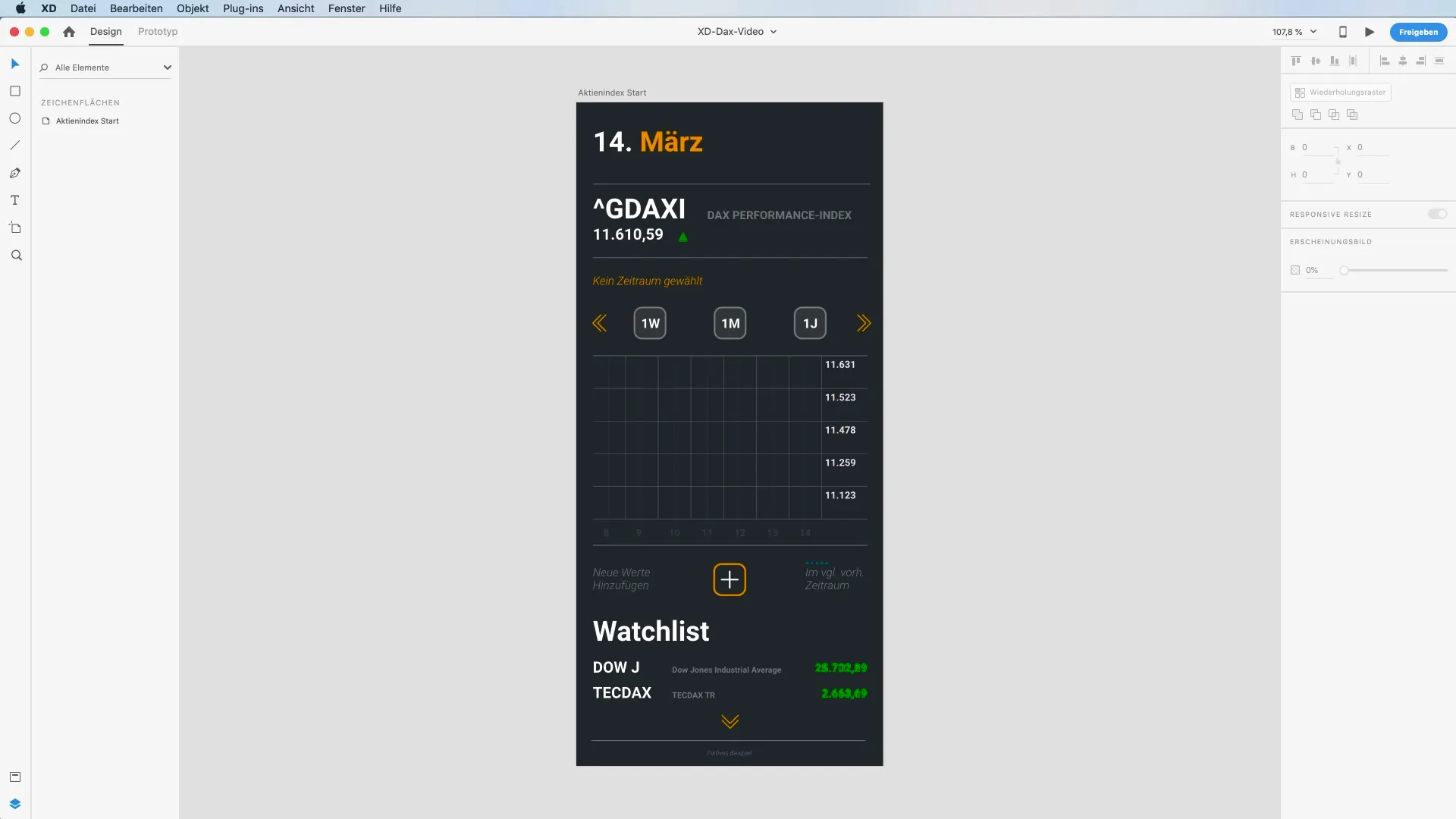
2. Desain penampilan jalur Anda
Penting untuk memastikan bahwa representasi Anda secara grafis menarik. Atur warna bingkai jalur ke nada yang sesuai, misalnya oranye cerah, dan atur ketebalan garis menjadi dua untuk menonjolkan garis. Pastikan untuk memberi nama jalur dengan jelas, misalnya 'Indeks Saham Saat Ini', untuk menghindari kebingungan.
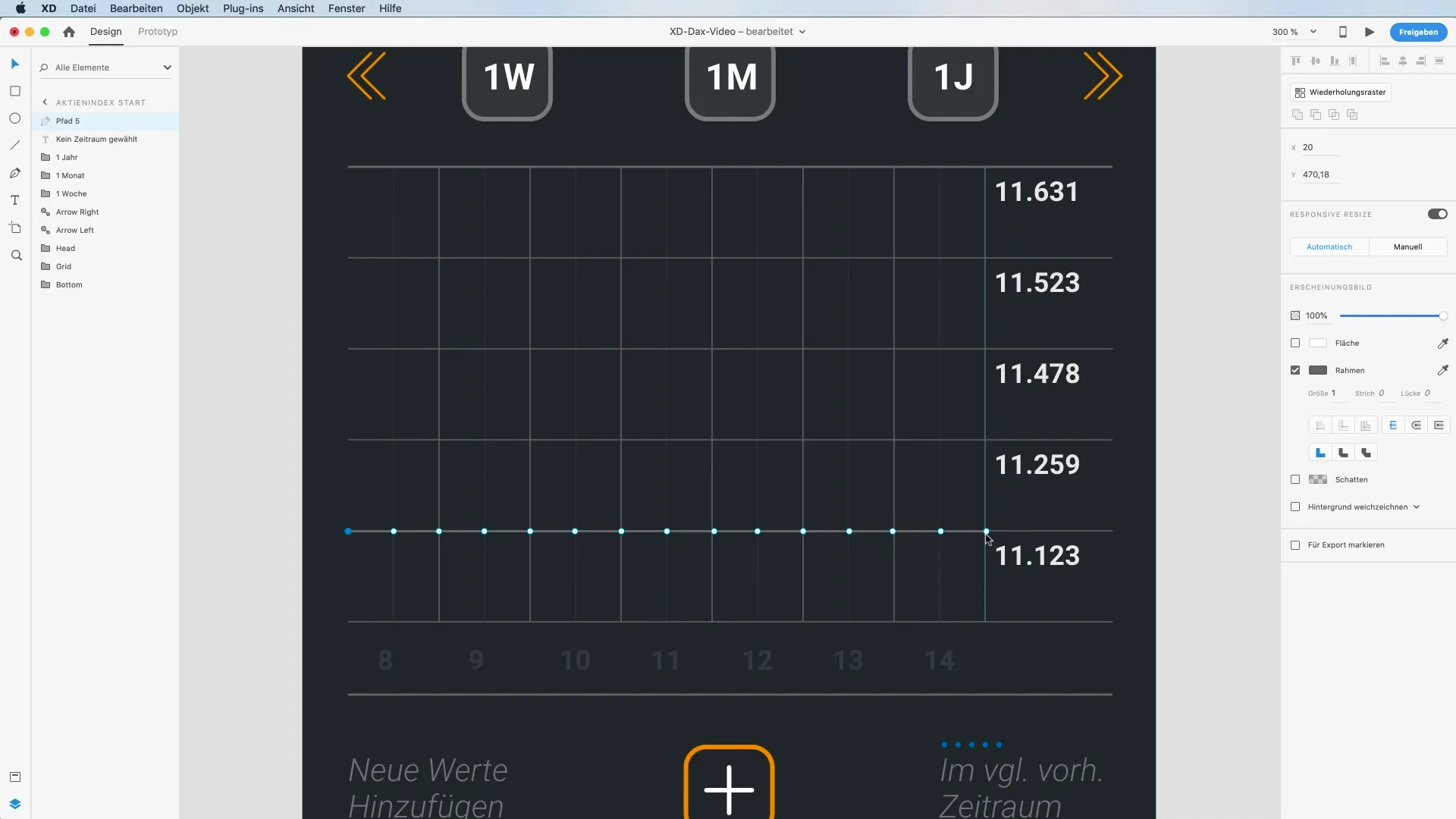
3. Tambahkan jalur perbandingan
Untuk membuat perubahan pada indeks saham lebih mudah dipahami, buat garis kedua di bawah jalur saat ini dengan alat jalur. Ini mewakili kinerja dibandingkan dengan periode sebelumnya. Pilih warna lain, misalnya biru, dan beri nama jalur sesuai dengan 'Indeks Saham Periode Sebelumnya'.
4. Buat artboard yang berbeda
Buat beberapa artboard untuk berbagai rentang waktu, seperti mingguan, bulanan, dan tahunan. Tandai layar pertama dan buat salinan untuk tampilan mingguan. Perbarui konten teks dan soroti elemen interaktif, seperti tombol, secara grafis.
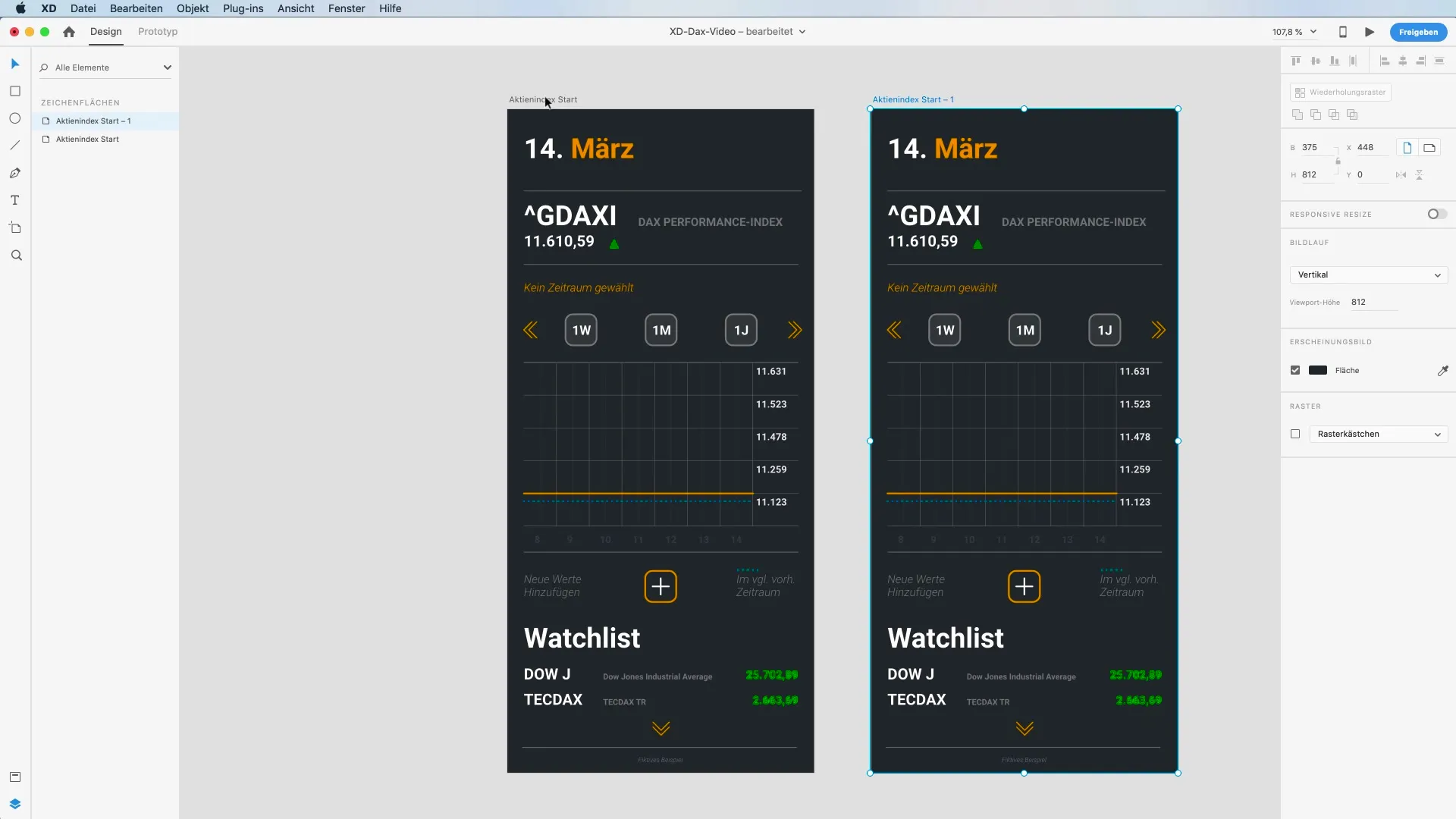
5. Sesuaikan titik animasi
Untuk secara visual mewakili animasi kinerja, masuk ke mode desain dan klik dua kali pada jalur. Pindahkan titik-titik garis untuk tampilan dinamis yang menggambarkan perubahan kurs secara realistis. Dengan Command + Z Anda dapat membatalkan perubahan jika Anda melakukan kesalahan.
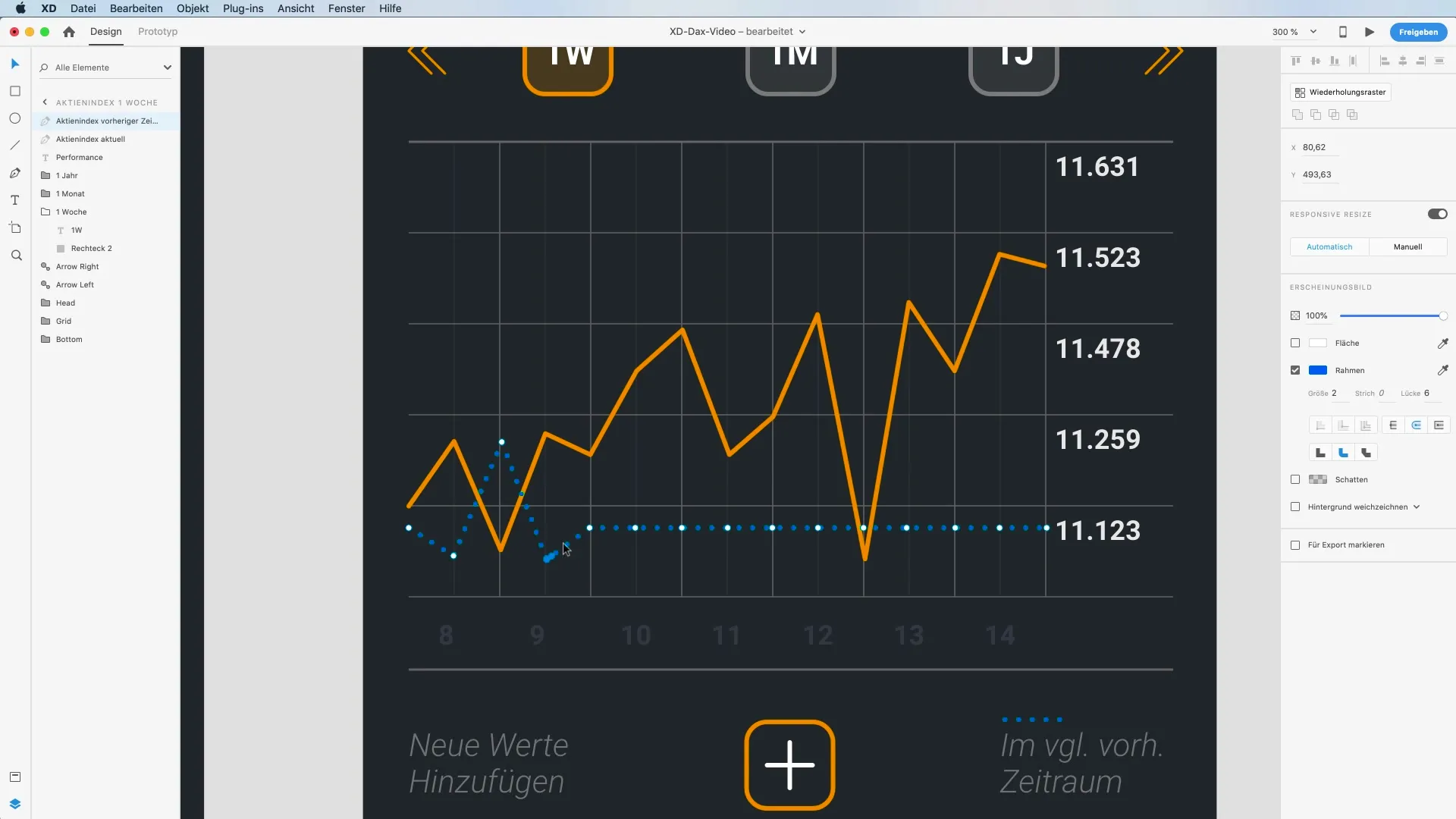
6. Atur transisi untuk prototipe
Sekarang beralih ke mode Prototipe. Hubungkan tombol dengan artboard masing-masing. Pilih 'Auto-Animate' sebagai transisi dan atur durasi menjadi 0,8 detik. Uji animasi dengan mengklik tombol dan periksa interaktivitas aplikasi.
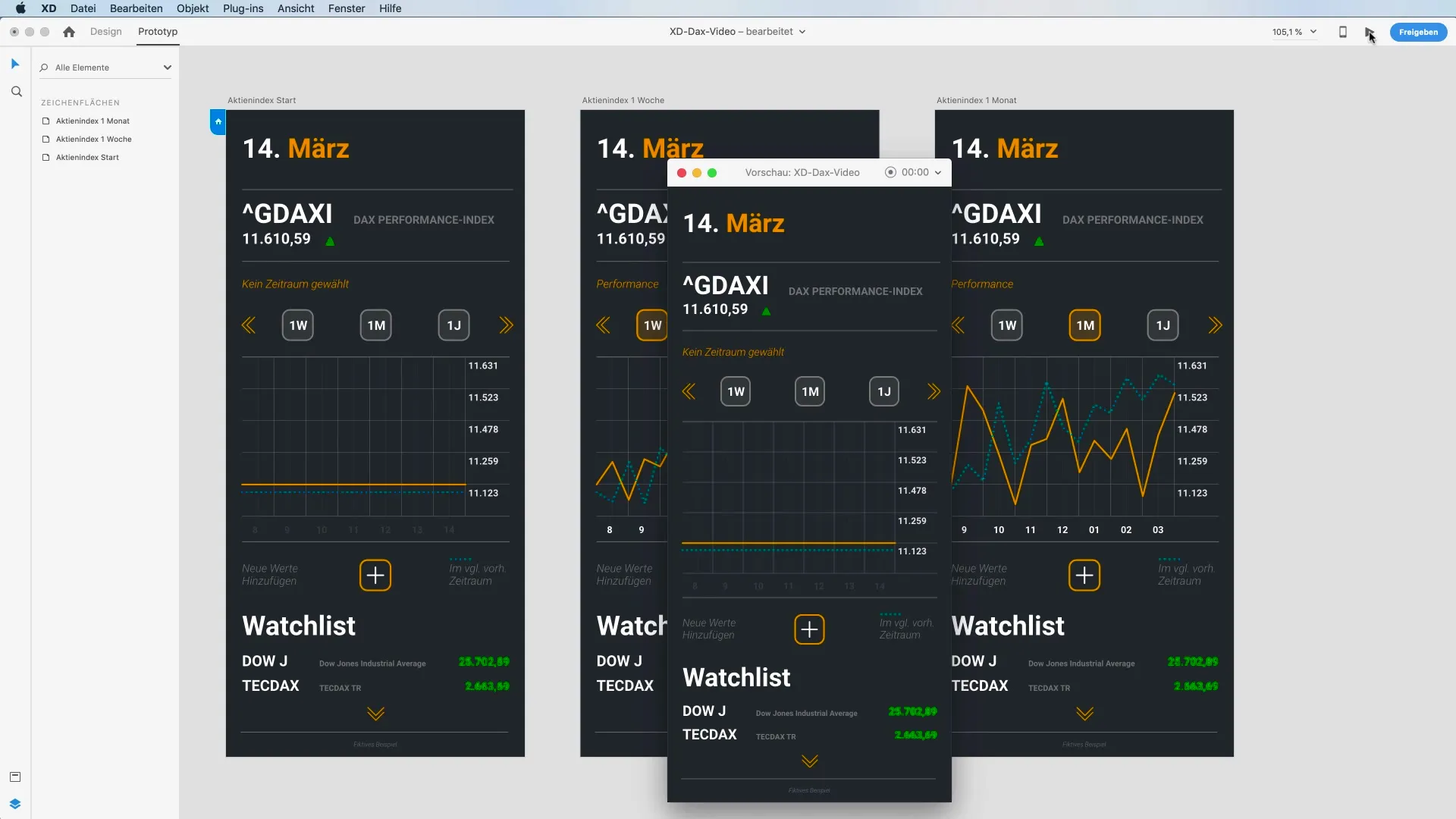
7. Penyempurnaan tampilan
Untuk meningkatkan daya tarik estetika, sesuaikan opasitas elemen yang tidak digunakan. Atur transparansi dari 10% menjadi 100% untuk hasil yang lebih terlihat. Uji juga animasi sekali lagi untuk memastikan semuanya terlihat halus dan menarik.
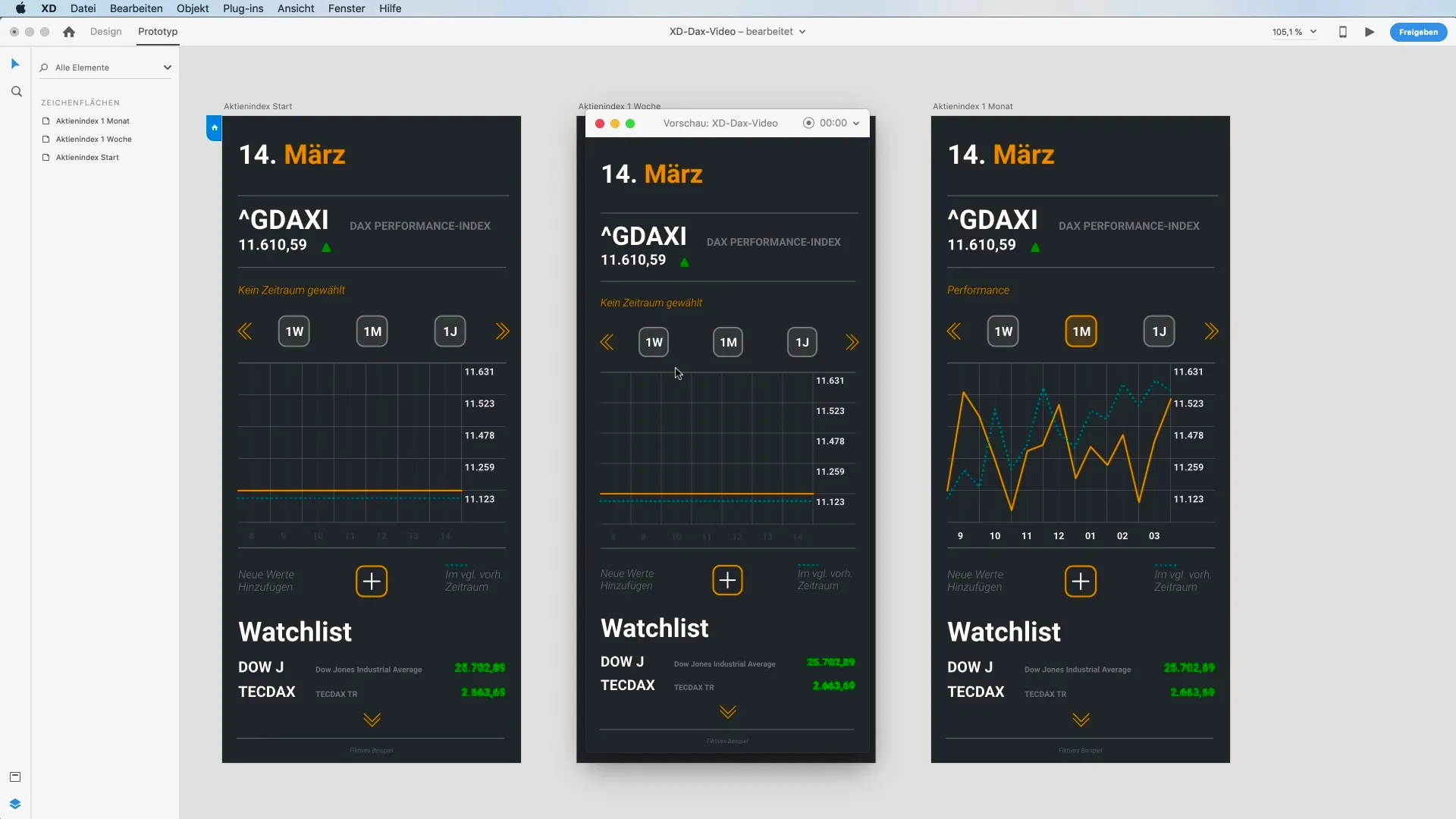
8. Sempurnakan jalur
Dalam mode desain, Anda juga dapat lebih menyempurnakan garis jalur Anda. Klik dua kali pada titik jangkar dan tarik untuk membuat garis yang melengkung. Penyesuaian ini akan memberikan sentuhan terakhir pada desain Anda dan membuat animasi menjadi lebih halus.
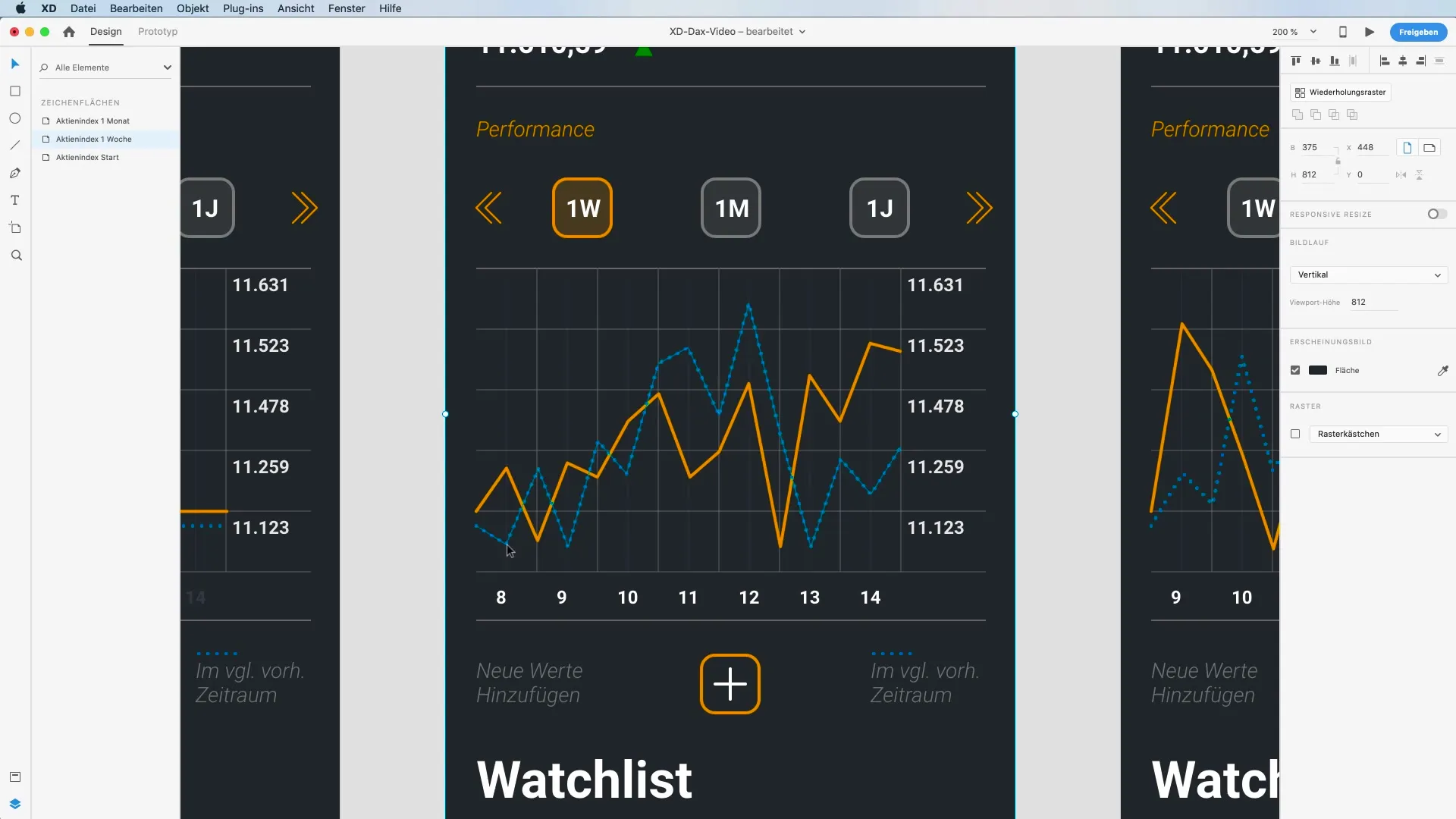
9. Uji coba terakhir
Sebelum Anda menyelesaikan proyek Anda, lakukan uji coba terakhir dengan berpindah antar artboard. Periksa apakah semua animasi berjalan dengan lancar dan apakah elemen bereaksi sesuai dengan yang diinginkan. Dengan demikian, Anda memiliki kesempatan untuk menyeimbangkan ketidaksesuaian yang mungkin terjadi.
Ringkasan - Auto-Animate di Adobe XD untuk prototipe interaktif
Dengan fitur Auto-Animate di Adobe XD, Anda akan mendapatkan alat yang kuat untuk membuat prototipe Anda lebih jelas dan dinamis. Anda telah belajar bagaimana penamaan yang benar, menciptakan jalur, dan menambahkan animasi saling terkait untuk mencapai hasil yang mengesankan. Manfaatkan apa yang telah Anda pelajari untuk mewujudkan proyek Anda sendiri dan mengoptimalkan pengalaman interaktif.
Pertanyaan yang Sering Diajukan
Bagaimana cara kerja fitur Auto-Animate di Adobe XD?Fitur Auto-Animate membuat animasi dengan menganalisis titik awal dan akhir dari lapisan yang dinyatakan namanya dan memvisualisasikannya dalam animasi yang halus.
Apakah saya bisa menggunakan fitur Auto-Animate untuk proyek lain?Ya, fitur Auto-Animate dapat digunakan untuk berbagai jenis proyek selama Anda mengikuti struktur yang jelas dalam lapisan dan artboard Anda.
Berapa lama transisi dalam animasi seharusnya?Biasanya, durasi transisi berkisar antara 0,6 hingga 1,0 detik untuk memastikan animasi yang halus.


